J’ai essayé Android XR, la dernière tentative de Google pour affronter Meta et Apple
Google Verres. Google Carton. Google Rêverie.
La société a eu sa chance en VR et XR – cela ne fait aucun doute. Android XR est la dernière tentative de Google pour revenir dans le jeu, et cette fois, la vision est totalement différente.
Tout d’abord, Gemini AI est au cœur du système d’exploitation, garantissant que l’IA de l’entreprise atteint un plus large éventail de personnes et de cas d’utilisation. Et plus encore, comme son nom l'indique, il s'agit d'une tentative d'aligner les appareils XR dans la même catégorie où ils ont connu du succès dans les smartphones.
Google m'a invité sur son campus de Mountain View, en Californie, pour tester Android XR par moi-même. Le matériel ne concernait que des prototypes inédits, mais quel que soit le facteur de forme, il s'agissait uniquement d'Android XR en tant que plate-forme logicielle. À ma grande surprise, je suis reparti très enthousiasmé par ce que l’avenir réserve à la technologie en 2025.
Le casque Project Moohan VR de Samsung

Après avoir mis le casque Project Moohan VR, construit par Samsung , j'ai suivi une procédure rapide pour détecter la distance interpupillaire (IPD) entre mes pupilles afin d'obtenir la meilleure clarté d'image dans les lunettes. Au-delà de cela, aucun calibrage supplémentaire n’a été nécessaire pour le récupérer et partir.
J'ai été immédiatement frappé par la qualité de l'objectif et la fidélité de la caméra passthrough, combinées aux éléments à l'écran. Mes yeux n’ont jamais vu la réalité virtuelle sous une forme aussi pure et nette. Je me sentais également complètement en sécurité avec la perspective de mon environnement, prêtant encore plus au réalisme de l'expérience.
À un moment donné, j'ai rencontré un oiseau dans le navigateur Chrome sur lequel je pouvais cliquer pour « Afficher en 3D ». Tout le travail de Google avec ARCore et AR search est pris en charge de manière native dans Android XR. J'ai été complètement surpris par la netteté et la fidélité de l'image qui frappait mes yeux et par la manière dont elle interagissait avec les informations de profondeur de la pièce.
Même si je ne connais pas encore grand chose sur ce casque, il se veut clairement un concurrent direct de l'Apple Vision Pro et vise à se tailler une place parmi les meilleurs casques VR .
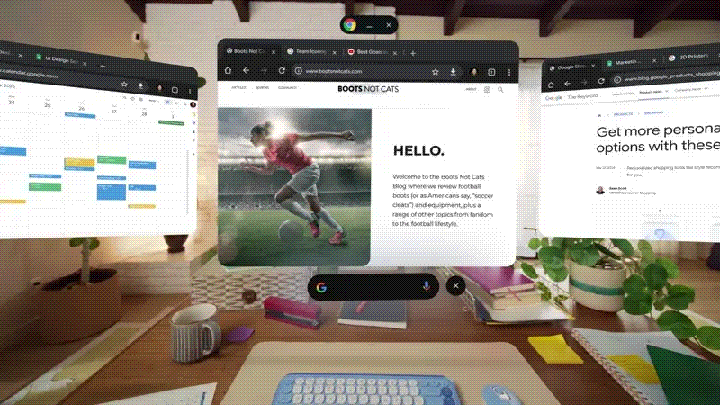
En traversant la salle de démonstration, j'ai lancé Circle to Search avec mes doigts en l'air et j'ai dessiné un cercle autour d'un jouet en forme de beignet partiellement masqué par une plante suspendue. L'obstacle n'a pas échelonné le processus et on m'a montré un certain nombre d'endroits où je pouvais acheter le jouet. En tant que grand fan de Circle to Search, cette dimension supplémentaire m'a vraiment impressionné.
Un point marquant récurrent a été la multimodalité du contrôle au sein d’Android XR. Les commandes manuelles correspondent à ce que j'ai expérimenté sur HarmonyOS pour cliquer, étirer et déplacer des objets virtuels. Un bureau physique équipé d'un clavier et d'une souris Bluetooth a montré comment le contrôle pouvait basculer entre les périphériques d'entrée à la volée.
En appuyant sur le côté du casque VR, Gemini lancerait les commandes et le contrôle vocaux. L’aspect le plus intéressant pour moi était peut-être le suivi oculaire, qui avait son propre processus d’étalonnage à démarrer. Lorsque mes yeux se posaient sur des objets, ils étaient mis en évidence, tandis qu'un pincement avec mon index et mon pouce détendus activait un clic. N'ayant jamais expérimenté le contrôle du suivi oculaire auparavant, le potentiel de cette fonctionnalité m'a vraiment enthousiasmé.
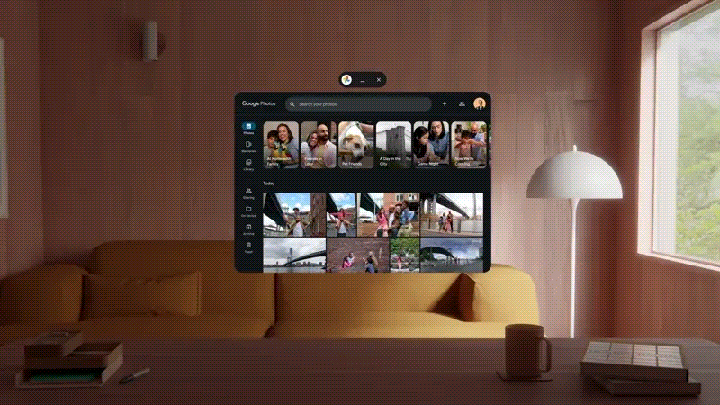
Un autre point fort a été la spatialisation efficace des images plates, qui a été démontrée de plusieurs manières clés. Dans Google Photos, les images et vidéos de la bibliothèque étaient affichées avec une profondeur incroyable générée par l'IA et, à mes yeux, j'avais du mal à comprendre que ce n'était pas spatial au départ. Dans une démo de Google Maps, j'ai été emmené dans un restaurant pour une visite virtuelle à l'aide de Street View. Les images ont été tournées il y a des années sans aucune information sur la profondeur, mais alors que je me tenais au milieu de la pièce, j'ai ressenti le sentiment d'être là grâce à la présentation nouvellement spatialisée.
Aller au-delà des Google Glass

Android XR est conçu pour adapter l'interface utilisateur et les fonctionnalités en fonction des capacités du matériel. Les casques bénéficient d’une expérience immersive complète, tandis que les appareils plus petits comme les lunettes bénéficient d’une interface plus ciblée et rationalisée. De plus, les appareils plus légers peuvent décharger les charges de travail de traitement sur un smartphone connecté via une configuration de calcul divisée. Cela envoie les données du capteur au téléphone pour être traitées, puis les pixels sont renvoyés vers les lunettes pour être visualisés.
À cette fin, on m'a offert une paire de lunettes à monture noire, rappelant les montures présentées lors de Google I/O 2024 . Ils s'adaptent confortablement à mon visage et j'ai immédiatement vu une image nette et colorée au centre de mon œil droit montrant un événement de l'application de calendrier sur un appareil Pixel dans la pièce. Google Maps diffusait des instructions écrites vers les lunettes tout en inclinant la tête vers le bas pour afficher une représentation visuelle de mon point sur la carte. En tant que l'un des premiers destinataires des Google Glass lors de leur lancement, cela m'a vraiment semblé être l'évolution de cette vision.

Ensuite, j'ai lancé Project Astra , une version multimodale de Gemini qui a également été présentée au Google I/O cette année. J'ai appuyé sur un bouton sur le côté des cadres monoculaires, Gemini a dit « hé » et j'ai commencé à poser des questions sur les objets dans toute la pièce. À un moment donné, Gemini m'a dit quelle boisson je pouvais préparer avec une petite collection de bouteilles d'alcool posées sur la table.
Plus tard dans la démonstration, j'ai demandé à Gemini le nom du livre posé à côté des bouteilles de plus tôt, et il m'a donné tous les détails. J'ai visionné un aperçu des morceaux d'un album que je tenais entre mes mains. Gemini a résumé une page d'un livre que j'ai sorti de l'étagère. Un décalage dans le temps de réponse a été notable tout au long de l'expérience, même si l'on m'a rappelé qu'il s'agissait d'un prototype et d'un travail en cours.
Enfin, j'ai eu droit à une brève démonstration de lunettes dotées d'un écran binoculaire, ce qui donne une image 3D nette au centre de mes yeux.
L'écran haute densité des lunettes était piloté par la technologie MicroLED de Raxium, qui comprend des micro-LED monolithiques avec des micro-LED R, G et B sur le même substrat. Cette technologie permet une luminosité, une efficacité et une résolution élevées dans un format compact. Un système de projecteur se trouve à l'épaule des montures, avec un guide d'ondes dirigeant la lumière vers la zone cible des lentilles qui reflète la lumière dans les yeux.
Lui donner une autre chance
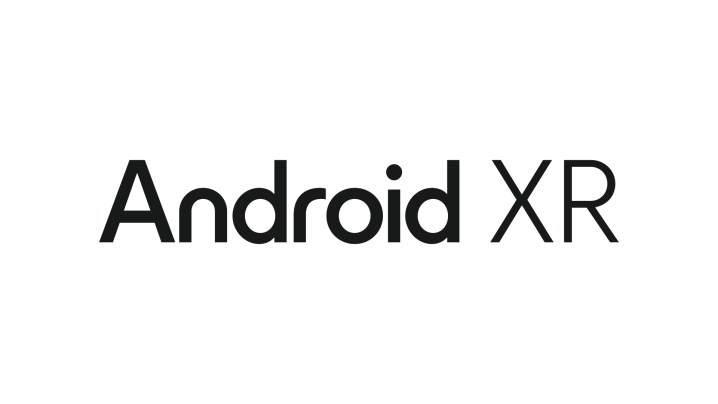
Tout cela est très excitant. Mais n'oublions pas qu'il ne s'agit en aucun cas de la première tentative de Google de créer avec succès une plate-forme de réalité étendue. Google a lancé les Google Glass pour la première fois sur le marché il y a un peu plus de dix ans et, bien qu'ils aient attiré l'attention lors de leur lancement, ils ont finalement fait face à des réactions négatives du public de la part de ceux qui s'inquiétaient des implications en matière de confidentialité d'une caméra portable intégrée dans le cadre. Daydream VR était la tentative originale de réalité virtuelle de Google avec les smartphones Android, mais Google a abandonné ce matériel en 2019, trois ans après son lancement. J’ai fait de mon mieux pour tempérer mes attentes en gardant cette histoire à l’esprit.
Mais je mentirais si Android XR ne m’excitait pas. Cela représente un engagement renouvelé de la société à créer un système d’exploitation capable de piloter des casques, des lunettes et d’autres facteurs de forme à l’avenir. Alors que Meta annonce déjà son propre projet d'ouvrir son écosystème Horizon OS , il semble que nous soyons sur le point d'assister à une nouvelle explosion des casques XR l'année prochaine.
Google peut-il y parvenir ? Cela reste à voir. Mais je suis optimiste d'après ce que j'ai vu jusqu'à présent.
